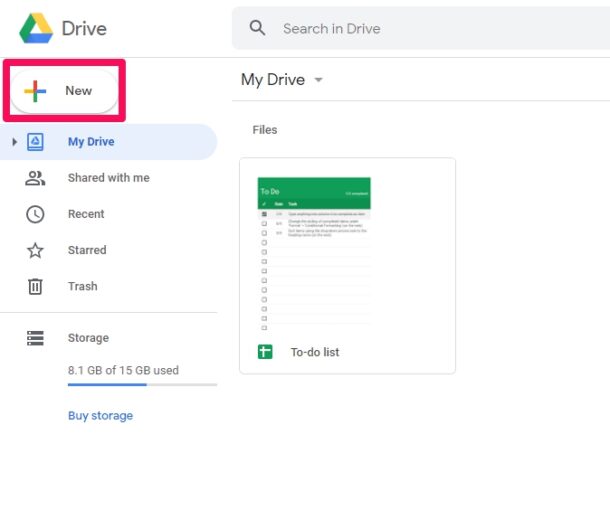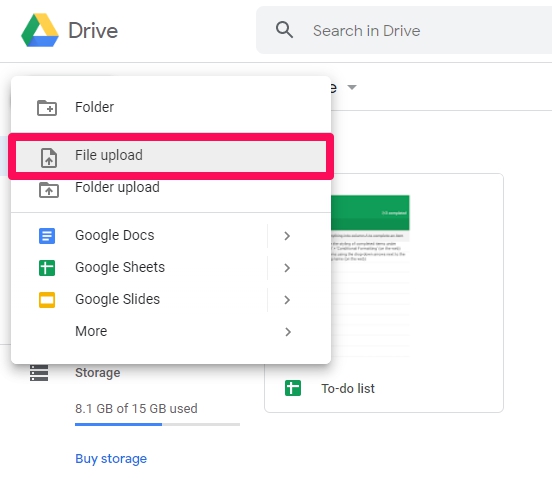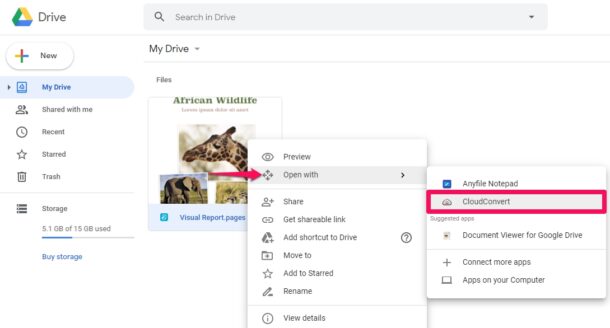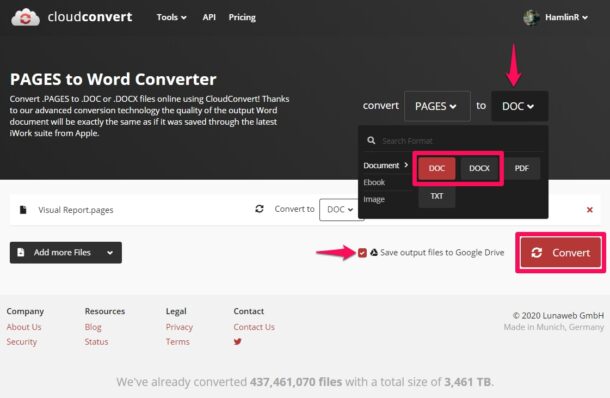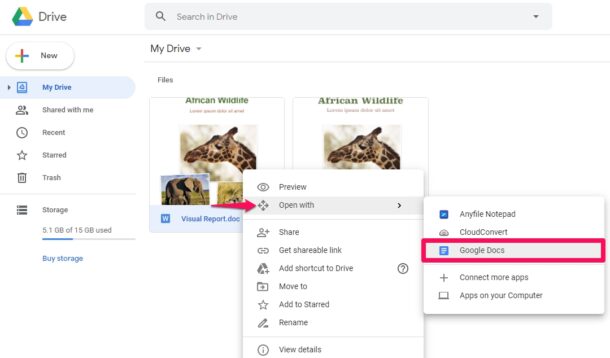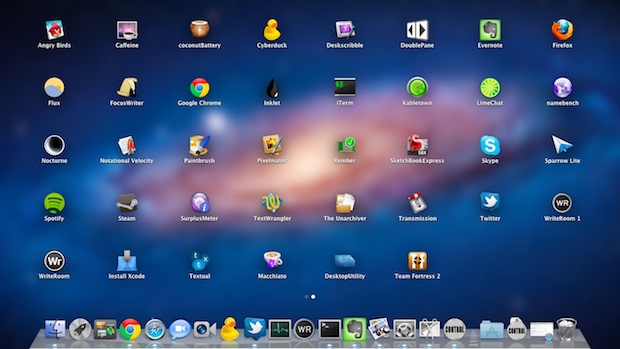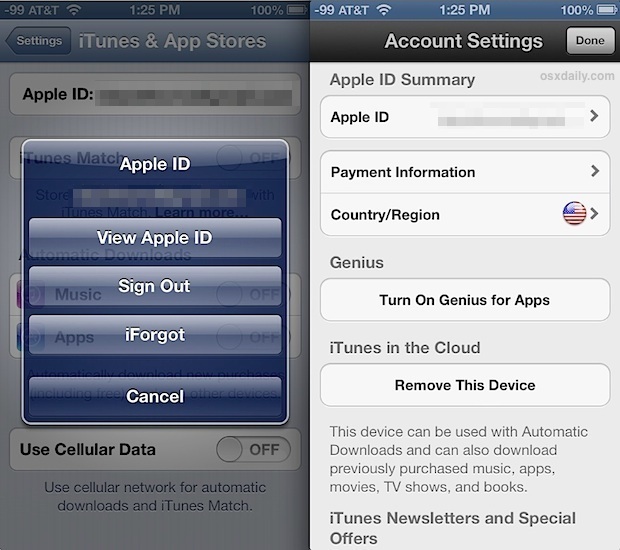Как преобразовать файл страниц в документ Google с помощью CloudConvert
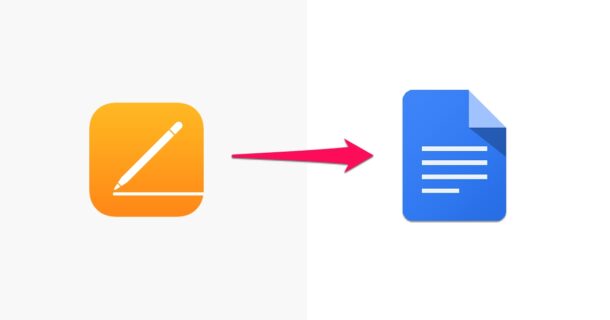
Искусственный интеллект поможет тебе заработать!
У вас есть файл Pages, с которым вам нужно работать в Документах Google? Независимо от того, используете ли вы Google Docs в качестве основного текстового редактора или просто проводите время, переключаясь между Apple Pages и Google Docs, вам может потребоваться преобразовать файл Pages с Mac, iPhone или iPad в формат Google Docs.
Программы для Windows, мобильные приложения, игры - ВСЁ БЕСПЛАТНО, в нашем закрытом телеграмм канале - Подписывайтесь:)
Поскольку этот процесс выполняется полностью онлайн, вы можете преобразовать файл Pages в формат, совместимый с Google Doc, с любого устройства или браузера, будь то ПК с Windows, Mac, Linux, Android-устройство, iPad или iPhone.
Если вы не знаете, Pages является конкурентом Apple для Документов Google и Microsoft Word и используется бесчисленным количеством людей для обработки текстов на своих устройствах macOS, iPadOS и iOS. Однако как в Google Docs, так и в Microsoft Word отсутствует встроенная поддержка формата файла .pages, поэтому вы можете столкнуться с проблемами совместимости, если переключаетесь между несколькими платформами и используете этот формат файла.
Давайте посмотрим, как преобразовать файл Pages в совместимый формат файла в Google Doc с помощью инструментов CloudConvert.
Как преобразовать файл страниц в Google Doc
Прежде чем вы сможете преобразовать документ Pages в Google Docs, вам необходимо загрузить файл на серверы Google с помощью Google Drive, поэтому вам понадобится учетная запись Google (которая у вас уже есть, если вы все равно используете Google Docs. ).
- Перейти к drive.google.com в веб-браузере и войдите в свою учетную запись Google. Как только вы окажетесь на главной странице Google Диска, нажмите «Создать» на левой панели.

- Выберите «Загрузить файл» в раскрывающемся меню и найдите файл Pages, хранящийся на вашем компьютере или устройстве, чтобы загрузить его.

- Теперь загруженный вами файл появится на Google Диске, как показано здесь. Щелкните документ правой кнопкой мыши, выберите «Открыть с помощью» в раскрывающемся меню и выберите «CloudConvert». CloudConverter – это онлайн-сервис конвертации файлов, интегрированный в Google Диск. Если вы выберете CloudConvert, вам будет предложено войти в свою учетную запись, прежде чем вы сможете преобразовать файл.

- После входа в систему вы попадете на страницу конверсии. Здесь используйте раскрывающийся список, как показано на снимке экрана ниже, и выберите формат файла, совместимый с Google Docs, например «DOC» или «DOCX». Убедитесь, что вы также отметили опцию «Сохранить файлы вывода на Google Диск», и нажмите «Конвертировать».

- Конвертированный файл сразу же появится на Google Диске. У вас также будет возможность загрузить файл прямо из CloudConvert, но, поскольку вы работаете над Документами Google, в этом нет необходимости. На Google Диске щелкните преобразованный документ правой кнопкой мыши, выберите «Открыть с помощью» в раскрывающемся меню и выберите «Документы Google».

Вот как легко преобразовать документ Pages в формат, поддерживаемый Документами Google, с помощью CloudConvert.
Важно отметить, что, хотя Pages используются Pages, DOC и DOCX – это форматы файлов, используемые Microsoft Word. Поскольку эти файлы изначально поддерживаются Документами Google, вы можете продолжить работу с документом, как и с любым другим файлом Документов Google, и даже при необходимости сохранить файл как Документы Google. По сути, вы конвертируете файл Pages в формат DOC, который принимает Документы Google.
В качестве альтернативы, если у вас есть учетная запись Apple, вы можете использовать iCloud.com, чтобы легко преобразовать файл Pages в более совместимый формат файла, такой как DOC или DOCX. Даже если у вас еще нет учетной записи, довольно легко подписаться на новый Apple ID независимо от того, какое устройство вы используете. Это также может пригодиться, если вы просто хотите быстро открыть и просмотреть содержимое документа Pages на ПК с Windows.
Чтобы избежать проблем с совместимостью платформ в будущем, вы можете не забыть сохранить документ как файл DOC или DOCX непосредственно в Pages или попросить коллегу или коллегу сделать это, прежде чем они отправят вам документы.
Еще один полезный трюк, который следует запомнить, заключается в том, что в мире ПК с Windows вы можете переименовать файл Pages в файл ZIP, а затем открыть его также в Microsoft Word, хотя при этом может быть потеряно необычное форматирование, но основной текст должен оставаться нетронутым.
Вы также можете отправить файлы, отредактированные с помощью Google Docs, обратно пользователям Mac, не беспокоясь о проблемах совместимости, поскольку Pages могут открывать файлы DOC и DOCX, как и любой другой документ, и автоматически конвертировать их в .pages при сохранении.
Удалось ли вам преобразовать файлы Pages в формат, который изначально распознается Документами Google? У вас есть другой подход, который вы используете для выполнения этой задачи? Дайте нам знать в комментариях, что вы пережили, мысли и какие-либо личные советы.
Программы для Windows, мобильные приложения, игры - ВСЁ БЕСПЛАТНО, в нашем закрытом телеграмм канале - Подписывайтесь:)